Yahoo ได้อัพเดทแอพ Flickr สำหรับ iPhone เมื่อวานนี้และแอพใหม่มีรูปแบบใหม่ทั้งหมดขอบคุณส่วนใหญ่ Yahoo กล่าวเพื่อซื้อ GhostBird Software (ผู้ผลิต KitCam) ในเดือนมิถุนายน แอพนี้มีคอลเลกชันใหม่ของตัวกรองซึ่งตอนนี้คุณสามารถนำไปใช้ก่อนที่คุณจะถ่ายภาพ และหลังจากที่คุณถ่ายภาพคุณสามารถปรับแต่งรูปลักษณ์ของตัวกรองที่คุณเลือกนอกเหนือจากการปรับแต่งลักษณะที่ปรากฏด้วยเครื่องมือแก้ไขจำนวนมาก
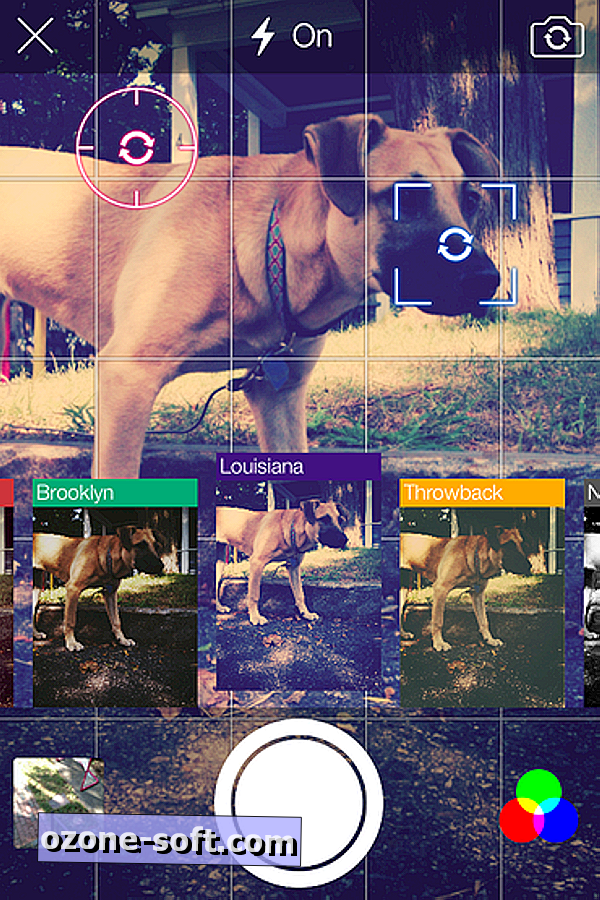
มาดูตัวกรองใหม่ซึ่งตอนนี้คุณสามารถเข้าถึงในโหมดกล้องขณะที่คุณจัดเรียงภาพของคุณ หากคุณไม่ชอบผลลัพธ์ไม่ต้องกังวล: คุณสามารถสลับไปยังรูปภาพอื่นหลังจากถ่ายช็อตหรือไม่ต้องกรอง ในโหมดกล้องถ่ายรูปให้แตะปุ่มตัวกรองที่มุมล่างขวาเพื่อเปิดตัวเลือกการกรองซึ่งเป็นรูปขนาดย่อที่สามารถปรับขนาดได้พอ ๆ กับขนาดของรูปขนาดย่อของตัวกรอง เมื่อคุณอ่านตัวเลือกทั้งหมดแล้ว - มีตัวกรองทั้งหมด 14 ตัว - คุณสามารถแตะปุ่มตัวกรองอีกครั้งเพื่อซ่อนภาพขนาดย่อของตัวกรองเพื่อจัดเรียงภาพของคุณ
โหมดกล้องยังช่วยให้คุณสามารถซูมล็อคโฟกัสและจุดรับแสงและใช้เส้นกริดเพื่อจัดองค์ประกอบภาพของคุณ ปัดไปด้านข้างเพื่อปัดผ่านคอลเลกชันของรูปแบบกริด หยิกเพื่อเรียกแถบเลื่อนเพื่อใช้ในการตั้งค่าระดับการซูมของคุณ สุดท้ายแตะด้วยสองนิ้วเพื่อเรียกโฟกัสและจุดรับแสงซึ่งคุณสามารถลากเพื่อย้าย
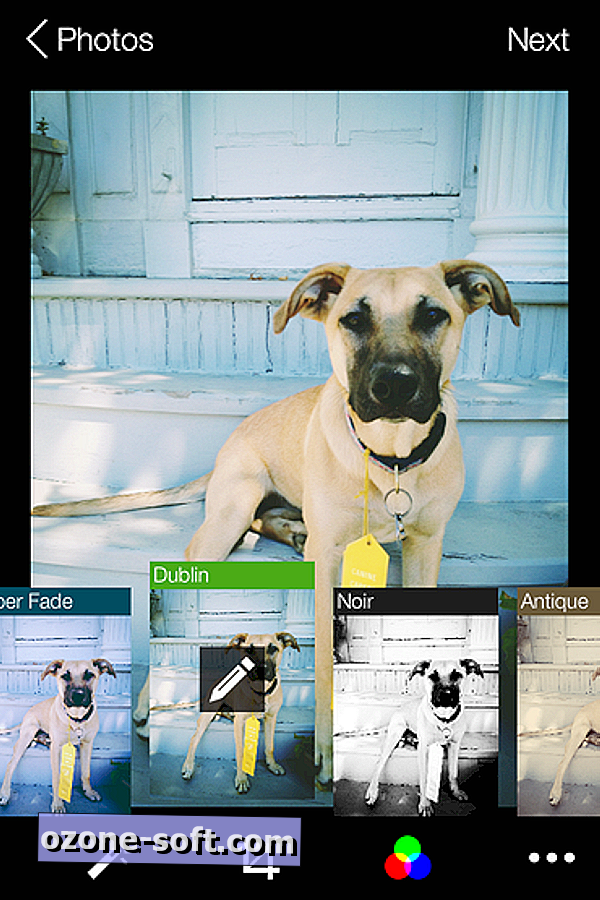
หลังจากที่คุณถ่ายภาพหรือเลือกภาพจาก iPhone ของคุณคุณสามารถเข้าถึงตัวเลือกการปรับแต่งสำหรับตัวกรองทั้งหมด เอาล่ะ ColorVibe ซึ่งดูแล้วฉันไม่สามารถหาวิธีปรับแต่งได้ สำหรับตัวกรองส่วนใหญ่คุณสามารถบีบเพื่อปรับความเข้มของเอฟเฟกต์ สองฟิลเตอร์ - Throwback และ Lomo - คุณต้องบิดสองนิ้วแทนการบีบเพื่อปรับแต่งลุคของพวกเขา นอกจากนี้คุณยังสามารถแตะที่ไอคอนดินสอบนตัวกรองที่คุณกำลังดูตัวอย่างเพื่อเข้าถึงเอฟเฟกต์เพิ่มเติม: บทความสั้น, ปรับเอียง, ระเบิด, และชำรุด เครื่องมือต่อเนื่องนั้นคล้ายกับการรั่วซึมของแสงและเครื่องมือที่สวมใส่จะเพิ่มพื้นผิว ด้วยเอฟเฟกต์ที่เพิ่มเข้ามาคุณสามารถบีบหรือบิดเพื่อเปลี่ยนลุคของมัน
เรื่องราวที่เกี่ยวข้อง
- สร้างและแบ่งปันอัลบั้มรูปภาพกลุ่มด้วย Cluster
- แก้ไขกรองภาพถ่ายด้วย Afterlight สำหรับ iOS
- ใช้ Landcam ก่อน Instagram
นอกเหนือจากตัวกรองแบบสดและปรับแต่งได้แล้วยังมีเครื่องมือแก้ไขอีกมากมายที่คุณต้องการ ในโหมดแก้ไขจะมีสองปุ่มถัดจากปุ่มตัวกรองที่ด้านล่างของหน้าจอ ปุ่มแรกเป็นปุ่มเพิ่มประสิทธิภาพการกดปุ่มเดียวขณะที่ปุ่มอื่นให้คุณครอบตัดปรับหมุนและพลิกภาพของคุณ แตะปุ่มสามจุดทางด้านขวาเพื่อเข้าถึงปุ่มแก้ไขเพิ่มเติมอีกสี่ปุ่มเพื่อปรับความสว่าง, ความคมชัด, ความอิ่มตัวของแสง, สมดุลแสงสีขาว, สมดุลสี, ระดับสีและความคมชัด
คุณคิดอย่างไรกับแอพ Flickr iPhone ตัวใหม่ มันนำทุกอย่างมาไว้ในตารางที่จะให้คุณปล่อย Instagram หรืออย่างน้อยก็ใช้ร่วมกับแชมป์แบ่งปันภาพถ่ายปัจจุบันหรือไม่? ให้ความคิดของคุณเป็นที่รู้จักในความคิดเห็นด้านล่าง



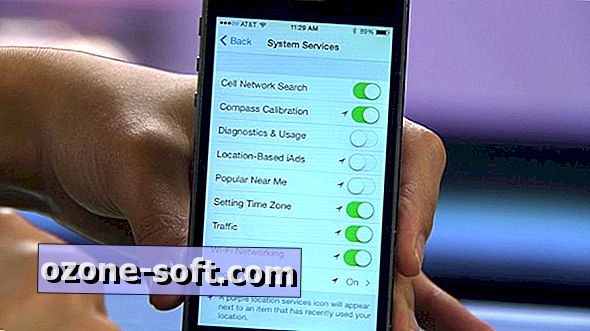






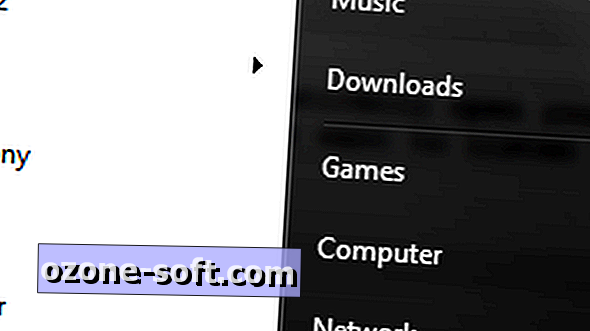


แสดงความคิดเห็นของคุณ